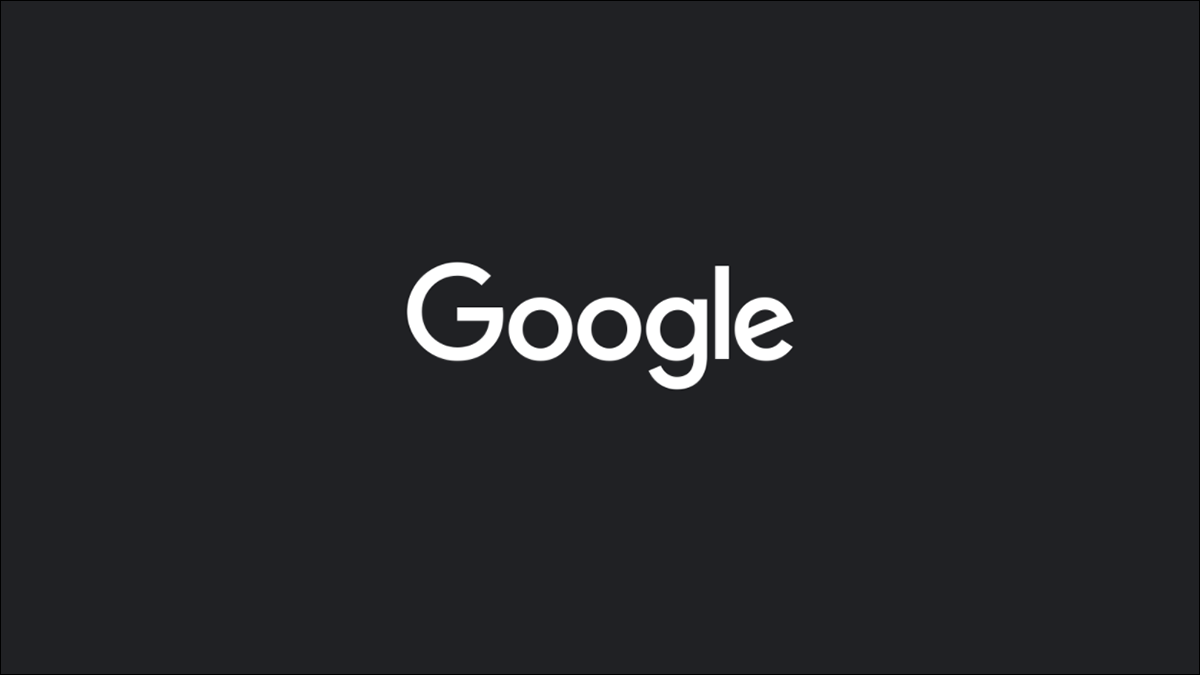
Al igual que otros sitios, puede habilitar el modo oscuro en la Búsqueda de Google para oscurecer toda su experiencia de búsqueda. Le mostraremos cómo activar este modo en la Búsqueda de Google tanto en computadoras de escritorio como en dispositivos móviles.
Nota: en el momento de redactar este artículo en octubre de 2021, puede usar el modo oscuro en todos los principales navegadores web de su escritorio. En un iPhone, iPad y teléfono Android, el modo oscuro solo funciona en Chrome y Safari. Sin embargo, esto podría cambiar a medida que Google implemente el modo en más dispositivos.
Activar el modo oscuro en la búsqueda de Google en el escritorio
En su computadora con Windows, Mac, Linux o Chromebook, puede usar cualquier navegador web moderno como Chrome, Firefox o Edge para usar el modo oscuro de la Búsqueda de Google.
Para habilitar el modo, primero, inicie un navegador web en su computadora. En el navegador, acceda al sitio de Google .
En la esquina inferior derecha del sitio de Google, haga clic en «Configuración».
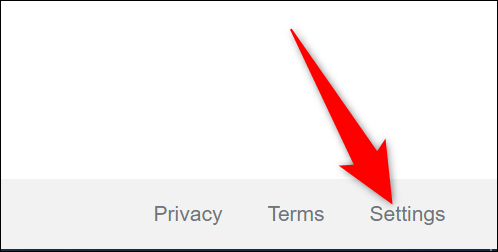
En el menú que se abre, seleccione «Configuración de búsqueda».
Nota: Puede hacer clic directamente en «Tema oscuro: Desactivado» en el menú «Configuración» para activar el modo, pero Google podría eliminar esta opción en el futuro.
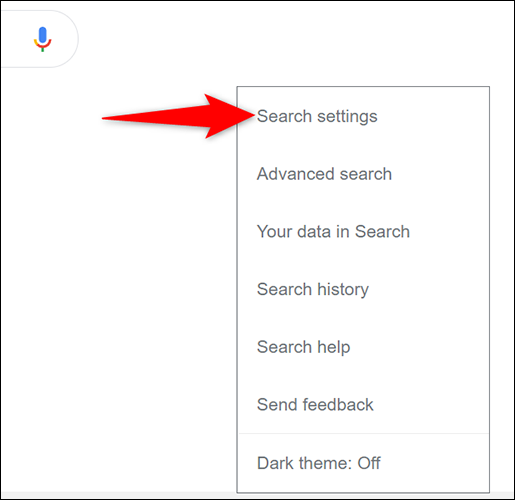
En la página «Configuración de búsqueda» que se abre, en la barra lateral izquierda, haga clic en «Apariencia».
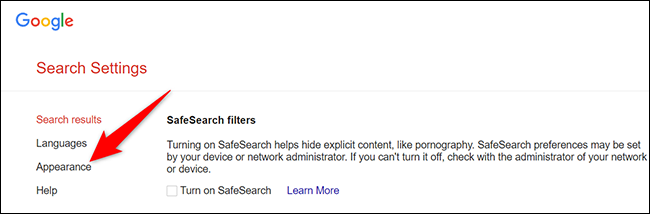
Ahora estás en la página «Apariencia». Aquí, en la sección «Activar o desactivar el tema oscuro», habilite la opción «Tema oscuro». Luego, en la parte inferior de esta sección, haga clic en «Guardar».
Consejo: si alguna vez desea desactivar el modo oscuro, seleccione la opción «Tema claro».
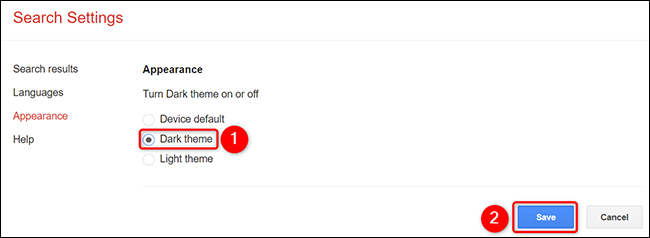
Verá un mensaje en su navegador web. Haga clic en «Aceptar» en este mensaje.
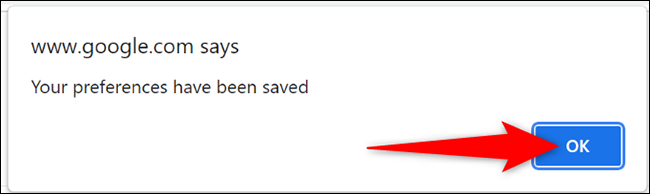
Y eso es. El modo oscuro de la búsqueda de Google ahora está activado y notará que la página de inicio de Google y las páginas de resultados de la búsqueda están oscuras ahora.
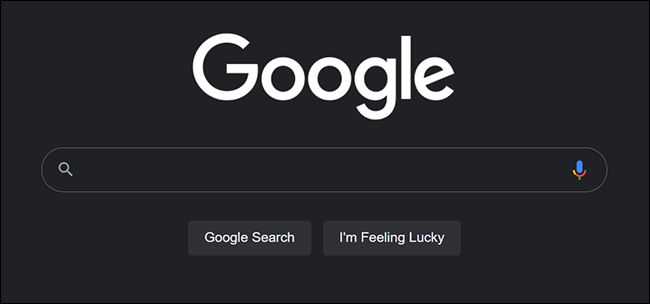
El modo oscuro está disponible en muchos dispositivos, incluidos Windows 10 , Windows 11 , Mac e incluso Ubuntu .
Activar el modo oscuro en la Búsqueda de Google en dispositivos móviles
Para habilitar el modo oscuro de la Búsqueda de Google en su iPhone, iPad o teléfono Android, primero inicie Chrome o Safari en su teléfono. Luego acceda al sitio de Google .
En el sitio de Google, en la esquina superior izquierda, toque las tres líneas horizontales.
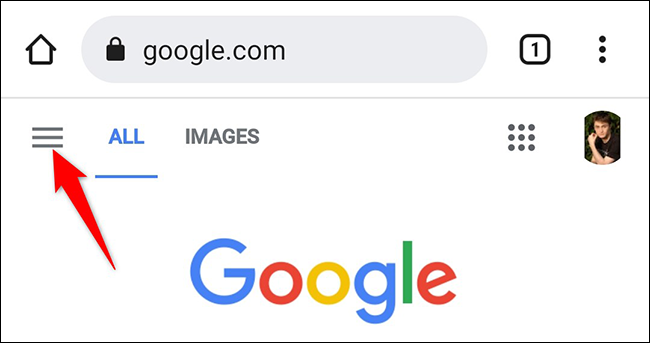
En el menú que se abre, toca «Configuración».
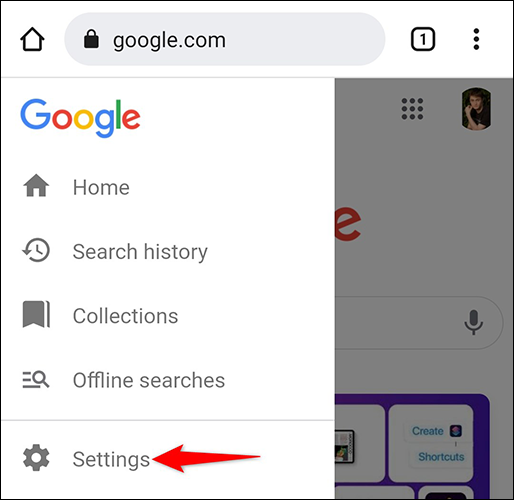
Llegará a una página de «Configuración de búsqueda». Aquí, en la sección «Apariencia», habilite la opción «Tema oscuro».
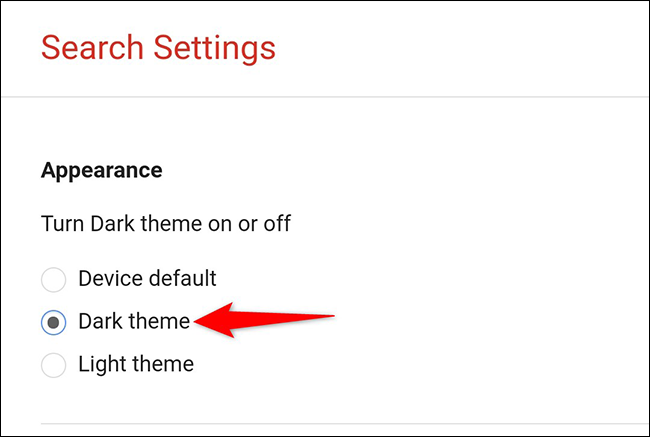
Desplácese hacia abajo en la página «Configuración de búsqueda» hasta la parte inferior. Allí, toca «Guardar».
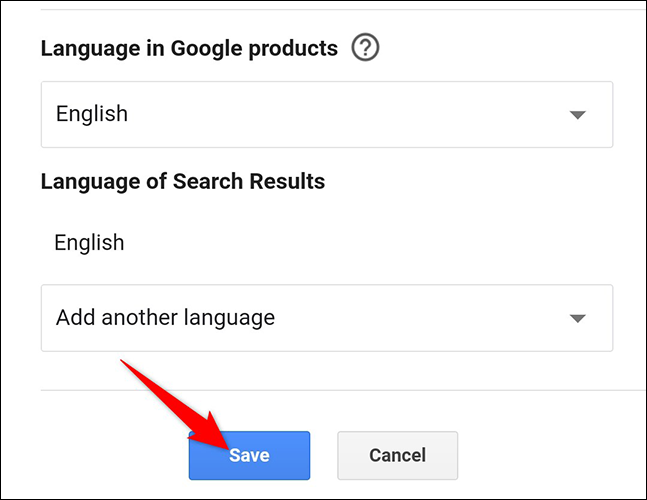
Verá un mensaje en su navegador web. Toque «Aceptar» en este mensaje.
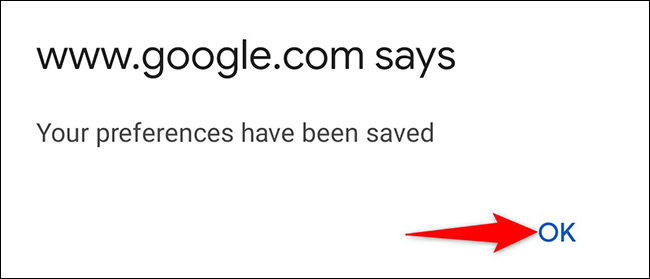
Y ahora ha vuelto a la página de inicio de Google con el modo oscuro activado.
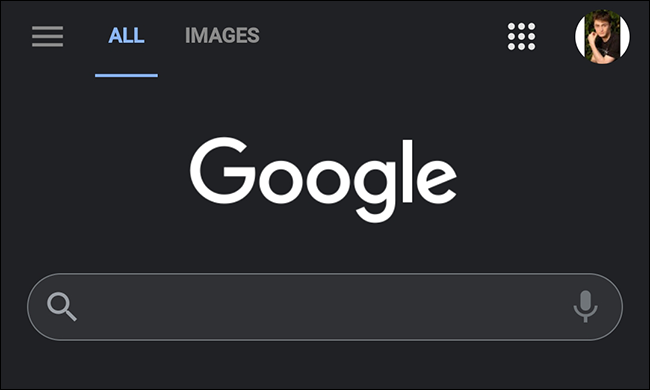
¡Disfruta usando tu motor de búsqueda favorito en una interfaz oscura!
¿Sabía que puede habilitar el modo oscuro en todo el sistema en sus teléfonos iPhone, iPad y Android ?


